오늘 소개할 프로그램은 SimToolkitPro 입니다.
SimToolkitPro :: EFB Software for your simulator
SimToolkitPro Linux AppImage format download. Download
simtoolkitpro.co.uk
다운로드는 여기에서 가능하며

윈도우버전을 받으시면 됩니다.
설치는 간단해서 패스, 다음만 눌러도 무방합니다.

처음 실행하면 아마 설치된 게임 찾고 개인 설정하는게 있는데, 대충 하시고 나오시면 됩니다.
플라이트 시뮬레이터에서 이 툴을 제대로 사용하기 위해서는 먼저 Simconnect Library가 설치되어있는지 확인해야합니다.

Settings로 가셔서

MS Flight Simulator 탭으로 가신 뒤, Install SimConnect Library를 클릭하여 설치해줍니다.
Simconnect란 MSFS에서 사용되는 라이브러리로, 시뮬레이터의 데이터를 관리할 수 있게 해주는 파일이라 생각하면 됩니다. 이전에 소개했던 Pushback 프로그램도 이를 이용한 프로그램입니다.
제가 가장 유용하게 쓰고있는 기능들을 알려드리겠습니다.

저는 Flight Schedule 기능을 먼저 이용합니다. Airline Routes를 이용하면, 실제로 비행하는 항공사들이 이용하는 루트를 확인할 수 있고, 이를 통해 더 리얼한 비행이 가능합니다.

이런식으로 항공사를 검색하고, 비행 시간을 지정하면 지도에서 직관적으로 루트를 확인할 수 있습니다.

이를 바탕으로, 플라이트플랜을 제작하여 Logbook을 외부 프로그램에서 저장 및 확인할 수 있게 되는거죠.

다음은 Landing Report입니다. 플라이트시뮬레이터를 실행하시고, Simtoolkit 프로그램을 실행, 연결해놓으면 자동으로 수집합니다.
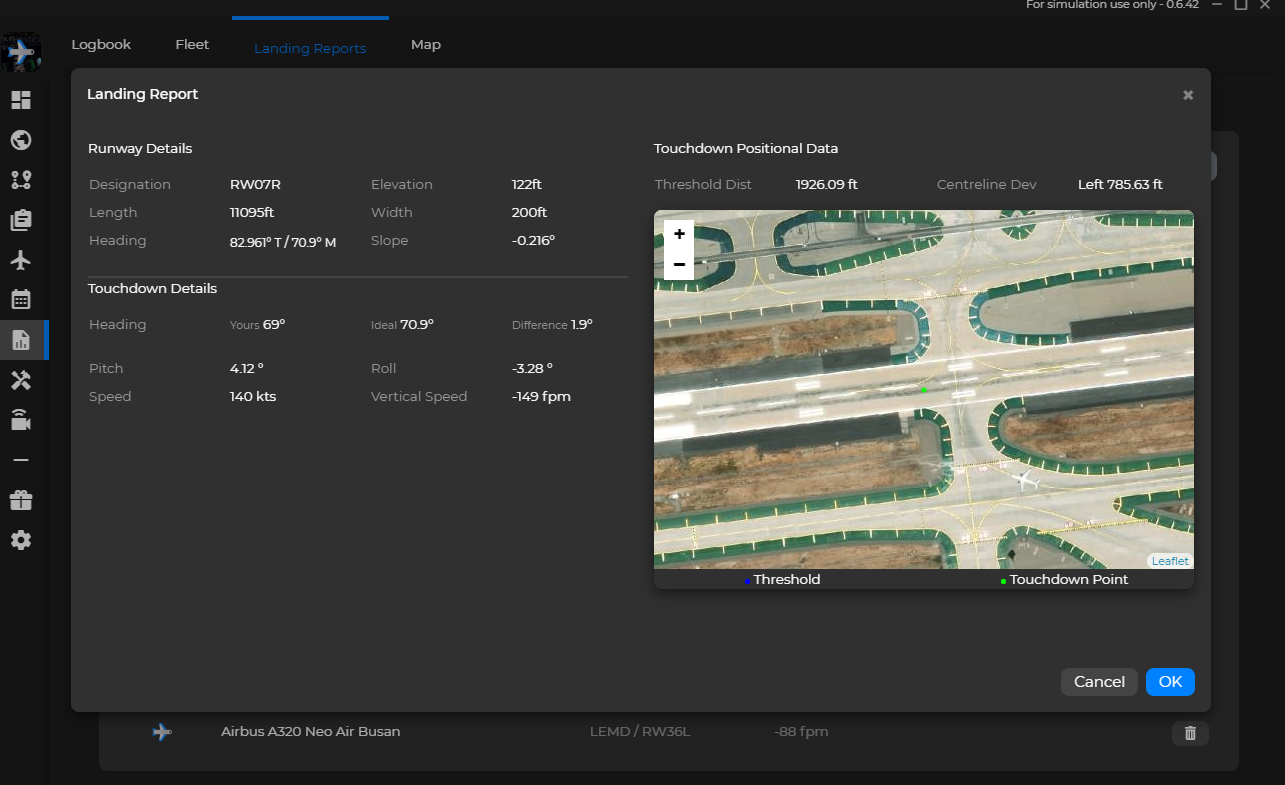
최근 랜딩연습을 하고있는데 렉때문에 너무 힘들어서, 잘 착륙한게 몇개 없는데 그중 하나입니다.
어느 활주로에, 어떤 지점에, 어떤 수직속도로, 어떤 비행속도로 착륙했는지 보고서로 알려줍니다. 상당히 유용한 기능입니다.
통상적으로 60~180fpm으로 착륙하면 부드러운 정상 랜딩이고, 240fpm 이상이면 하드랜딩으로 봅니다.

다음은 Airport입니다. 여기는 공항 ICAO 코드를 입력하거나 공항의 이름을 영문으로 입력하면 해당 공항의 정보들을 알려줍니다.

인천공항을 검색해보았는데, 보시면 공항의 위치, 활주로 정보, 주파수 정보 및 METAR 정보와 그에 대한 해석 정보까지 모두 들어있습니다. APPR 할때 보면 도움되는 정보들입니다.

마지막으로, Streaming탭입니다. 여기에선 Streaming탭만 이용하는데(지도같은건 로딩이 너무 오래걸리더라고요)
유튜버들이나 스트리머들이 비행할 때 최상단에 고도나 속도 등을 표기하는데 사용하는겁니다.

이전에 페이스북에서 비행방송할 때 스크린샷입니다(가슴이 웅장해지는 수평선입니다 읍읍)
보시면 상단에 SPD(TAS), IAS, VSPD, ALT 및 HDG 정보까지 표기됩니다. CSS 편집을 통해 디자인을 변경할 수 있습니다.
TAS는 True AirSpeed로, 실제 항공기의 속도를 의미합니다. 조금 더 자세히 알아보자면, IAS는 Indicated AirSpeed로, 계기에 표기된 속도를 의미합니다.
제가 만약 250kt로 역풍이 30kt로 부는 고도에 존재한다면, 항공기의 속도는 250kt - 30kt 해서 220kt로 표기되겠죠? 근데 만약 항공기와 같은 방향으로 30kt 불면, 항공기의 속도는 250kt + 30kt로 280kt가 될겁니다.
이처럼 외부 요인들을 계산하여 실제 항공기의 속도를 나타낸게 TAS 입니다.
VSPD는 Vertical Speed 즉 수직속도이며, HDG은 Heading으로, 항공기의 기수 방향을 의미합니다.
여기까지 제가 애용하는 툴이였습니다. 한번 써보시는것도 좋을거 같아요!
'게임 > Aircraft Simulator' 카테고리의 다른 글
| 플라이트 시뮬레이터 한글패치 관련 업데이트 (5) | 2021.03.10 |
|---|---|
| 플라이트시뮬레이터의 ZIBO, A320neo 애드온, A32NX 최신버전 사용법 (0) | 2020.10.10 |
| 플라이트 시뮬레이터 2020 오토파일럿 버그, 기수 흔들림, 쏠리는 현상 해결법 및 설정파일 위치 (4) | 2020.10.06 |
| 플라이트 시뮬레이터 2020, VR 클로즈 베타 참가 신청 (0) | 2020.10.03 |
| 플라이트시뮬레이터 프레임 고정 버그, 프레임 향상, Coherent GT Draw 버그 해결법 (0) | 2020.09.28 |



댓글